word文档怎样去掉批注 Word文档中如何删除所有批注
更新时间:2023-09-04 10:46:56作者:xtliu
word文档怎样去掉批注,Word文档批注是我们在协作编辑时经常会用到的一个功能,它可以轻松记录对文本的修改或建议,但是在最终版文档发布前,我们往往需要把这些批注删除掉,以便保护文档的完整性和保密性。那么对于初学者而言,该怎样删除Word文档中的批注呢?以下是一些简单有效的方法供大家参考。
操作方法:
1.我们打开Word文档之后,点击切换到审阅
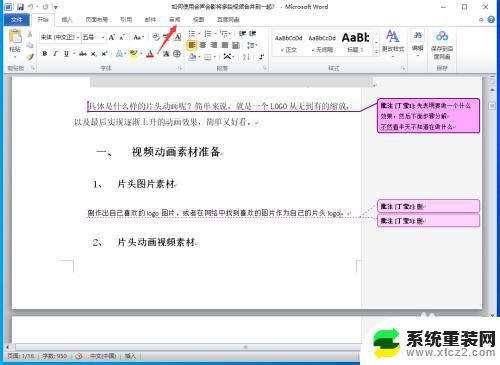
2.在文档右侧点击选中想要删除的批注
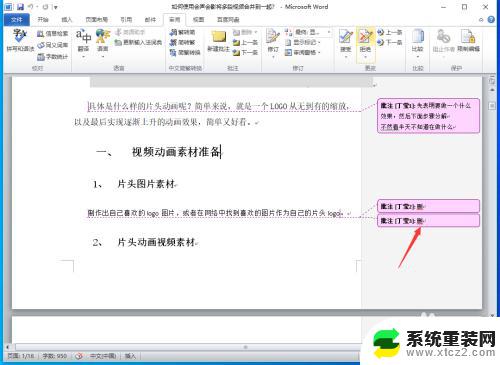
3.点击删除按钮
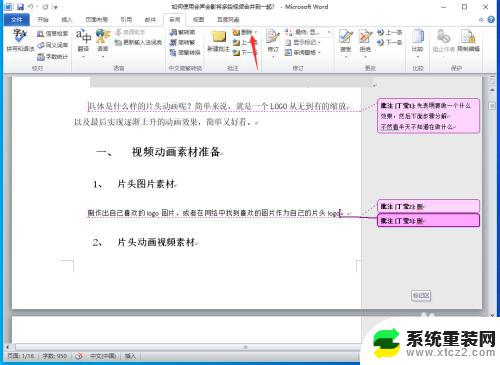
4.这样,所选中的批注内容就被删除了。当然,想要删除所有批注的话,点击选中任意一个批注即可

5.接着,点击打开删除按钮右侧的向下箭头图标
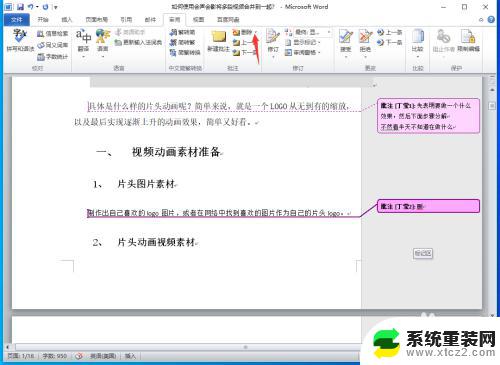
6.在弹出的菜单中选择删除文档中的所有批注
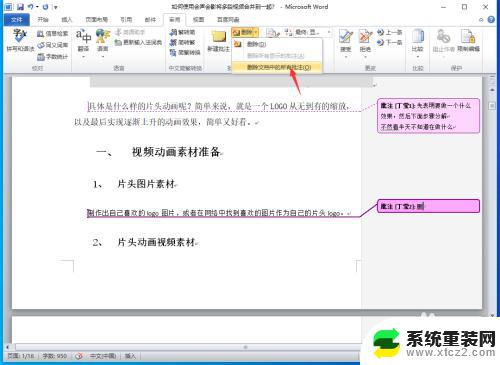
7.这时,word文档中所有批注内容就被一键清空了

以上是去除Word文档批注的全部内容的步骤,如有不清楚的地方,请参考小编的步骤进行操作,希望对大家有所帮助。
word文档怎样去掉批注 Word文档中如何删除所有批注相关教程
- 怎么删除word里的批注 word删除批注步骤
- word怎么删除所有的页眉 Word文档如何一次性删除所有页眉、页脚和水印
- word如何删除页 怎样删除Word文档中的单独一页
- word怎么去掉水印背景 如何去除WORD文档中的背景水印
- 多个word如何批量修改 多个word文档内容批量修改方法
- 怎么取消word批注 word批注关闭方法
- wps我备注的批注怎么不见了 wps文档中批注不见了怎么恢复
- word段落背景灰色怎么去掉 word文档底色去除步骤
- wps云文档网页端怎么批量删除「文件」 wps云文档网页端如何批量删除文件
- wps如何删除文档中所有页面的页脚内容 wps文档中如何删除所有页面的页脚
- windows怎么设置屏幕截图自动保存地址 电脑截图后保存在哪里
- windows系统电脑怎样修改系统时间 笔记本怎么同步时间
- 怎么查笔记本电脑是window几 查找笔记本电脑型号的步骤
- windows朗读模式关闭 生词本关闭语音朗读方法
- windows 7电脑病毒如何处置 笔记本中病毒了怎么处理
- 怎么插入windows光盘 笔记本电脑放光碟注意事项
电脑教程推荐